Cercare l'ago nel pagliaio (e trovarlo...!)
Windows Vista, Spotlight di Mac OS X o Google Desktop
I nuovi sistemi operativi come Windows Vista o come Mac OS X hanno già di sistema una indicizzazione in standard XMP che permette di poter ricercare le parole chiave inserite attraverso un semplice trova.
|
|
|
Un esempio delle immagini proposte da Spotlight in questa rappresentazione di Macintos
OS 10.5 Leopard, digitando
la parola "monza" |
|
Esempio di ricerca offerto dalle finestre
di sistema OS 10.5 Leopard che permette
anche diversi livelli di filtri della ricerca |
Per sistemi operativi precedenti descriviamo Google Desktop che permette l’indicizzazione di tutti i file raggiungibili dal sistema operativo.
Dopo aver trasferito le immagini e inserito le chiavi di ricerca, come possiamo eseguire delle ricerche per trovare le immagini desiderate?
Alla base di qualsiasi ricerca sui file digitali c'è l'indicizzazione: quando si utilizza un programma che incorpora anche funzioni di database – come il programma precedente a Nikon ViewNX, PictureProject, il programma per prima cosa indicizza le immagini contenute nelle cartelle che ha importato o trasferito e solo su queste poi effettua le ricerche per keyword. Oggi ci sono diverse possibilità sia in ambiente Windows XP che Vista che Mac per effettuare ricerche attraverso i metadati incorporati negli XMP/IPTC dei file, immagini comprese.
Qui vediamo come lavora il programma Google Desktop. È un programma free, che si istalla in pochi secondi e che dopo essersi istallato avvia un'indicizzazione TOTALE di tutto il contenuto del disco C. È possibile personalizzare l'indicizzazione includendo o escludendo determinate tipologia di file; Google Desktop indicizza solo quando il computer è accesso ma in inattività, quindi quando tutti i programmi sono chiusi. Una volta terminata l'indicizzazione del disco C gli si può chiedere di indicizzare anche unità removibili esterne. A questo punto Google indicizza automaticamente qualsiasi file che venga aggiunto o modificato alla prima indicizzazione.
Esattamente come quando viene utilizzato come motore di ricerca sul WEB, Google Desktop è in grado di cercare file per data, e per nome.
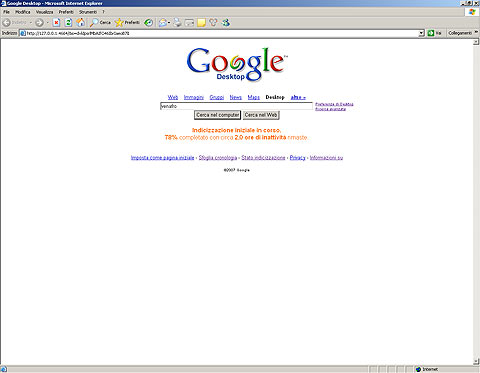
Inseriamo la parola che stiamo cercando
|
| |
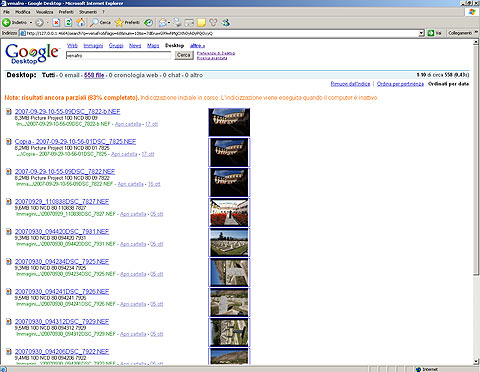
e in tempo reale google Desktop trova, in questo caso, 558 file che hanno attinenza con la parola ricercata
|
| |
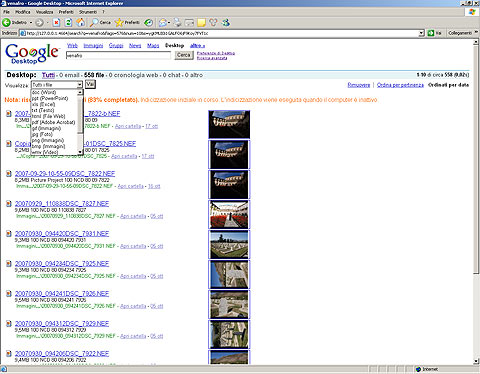
Cliccando sul numero dei file si apre un menù a tendina dal quale è possibile selezionare i tipi di file in cui cercare la parola:
Google Desktop è in grado di stringere il campi delle ricerche alle estensioni .JPG, .PNG e .BMP; mentre
è in grado di trovare, durante la ricerca non indicizzata per estensione, anche i file con estensione .NEF e .TIFF.
|
| |
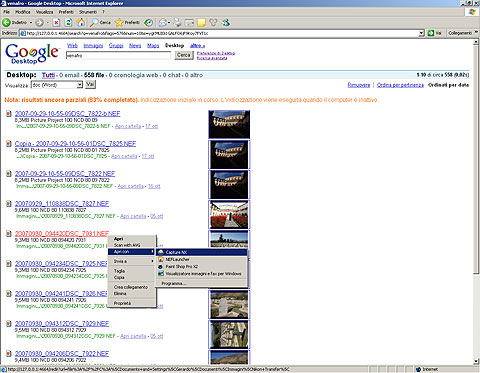
Selezionando un'immagine è possibile con il tasto destro richiederne l'apertura
con un programma specifico, qui Nikon Capture NX
|
| |
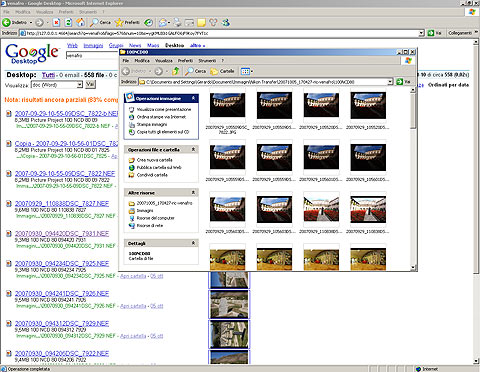
Cliccando su "Apri cartella" è possibile visualizzare immediatamente il file
nella sua cartella residente sul C
|
| |
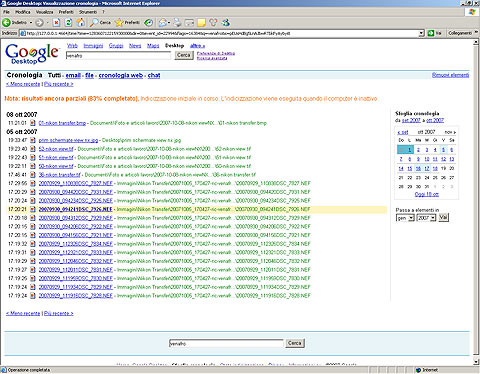
Cliccando sulla data di scatto appare la videata del giorno selezionato con tutti i documenti creati o modificati in quella data
|
| |
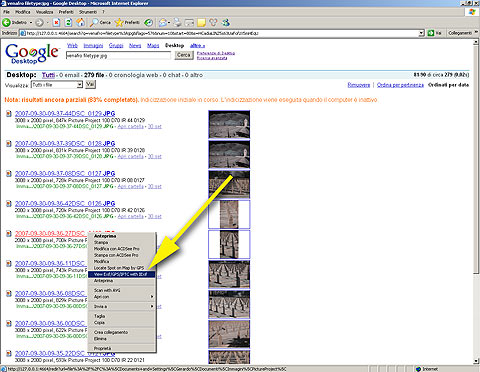
Attraverso il programma IExif che abbiamo già istallato sul computer...
|
| |
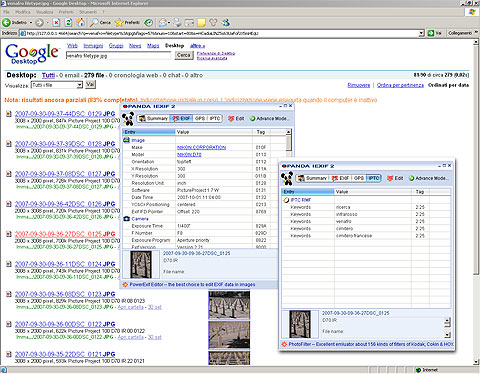
...possiamo vedere sia le informazioni exif che GPS e IPTC del file
|







